Win10系统不显示光驱问题的解决方法
时间:2023-09-05 08:54:20作者:极光下载站人气:175
很多小伙伴在使用电脑的过程中经常会遇到各种各样的问题,大部分的问题我们都可以直接使用win10系统中的工具来进行解决,例如有的小伙伴在使用电脑时可能会遇到光驱不显示的问题,这时我们只需要在电脑中进入任务管理器页面,然后在该页面中打开运行窗口,接着输入“regedit”打开注册编辑器页面,在注册编辑器页面中我们在“atapi”下新建一个“Controller0”项,再在该项下新建一个“EnumDevice1”值,最后将“EnumDevice1”值的数值数据改为“1”即可。有的小伙伴可能不清楚具体的操作方法,接下来小编就来和大家分享一下Win10系统不显示光驱问题的解决方法。
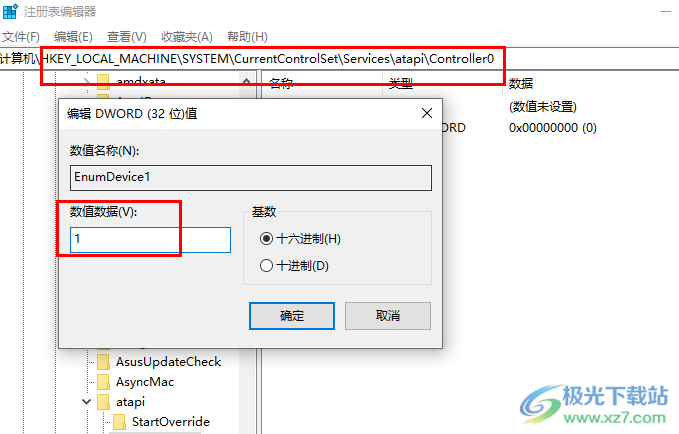
方法步骤
1、第一步,我们在电脑中先右键单击任务栏空白处,然后在菜单列表中点击“任务管理器”选项
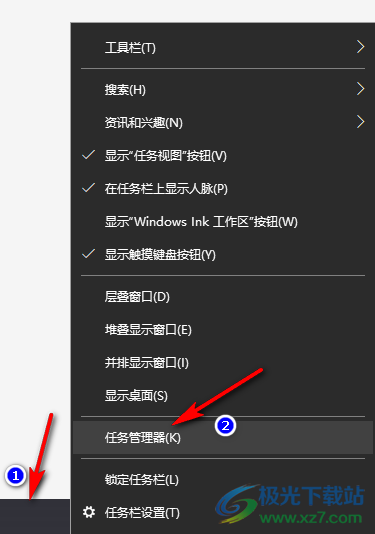
2、第二步,进入任务管理器页面之后,我们打开左上角的“文件”选项,然后在下拉列表中点击“运行新任务”选项
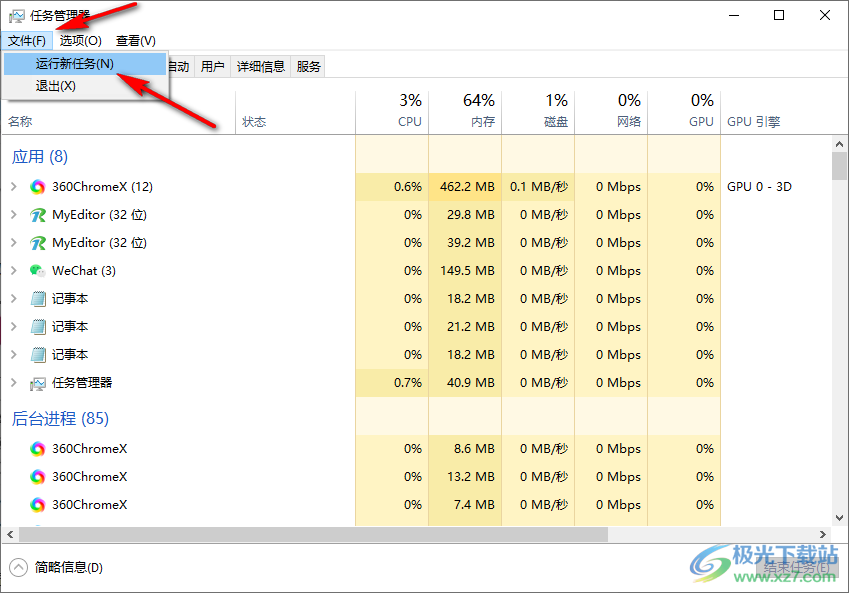
3、第三步,打开运行窗口之后,我们在该窗口中输入“regedit”,然后点击回车键
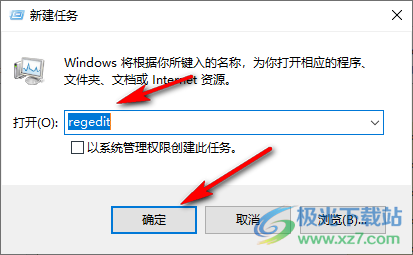
4、第四步,进入注册编辑器页面之后,我们在地址栏中输入“HKEY_LOCAL_MACHINESYSTEMCurrentControlSetServicesatapi”路径,然后点击回车键
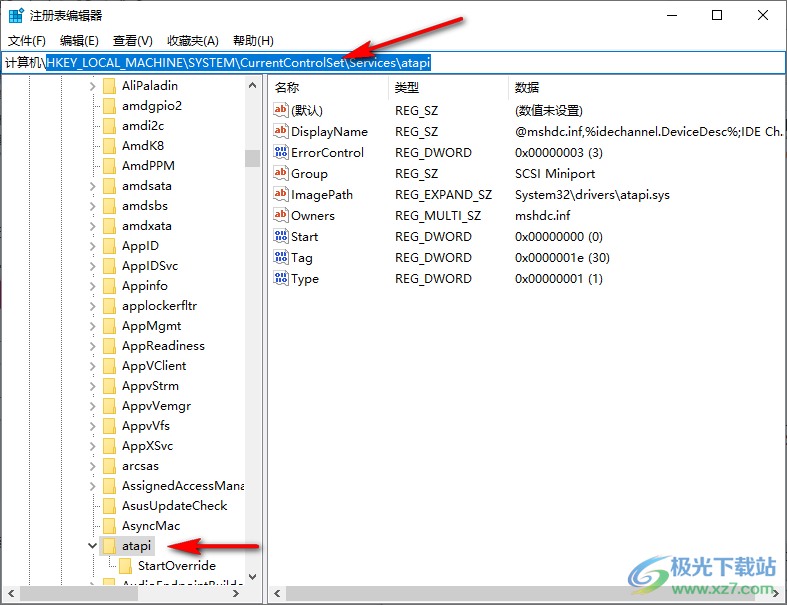
5、第五步,接着我们右键单击“atapi”,然后在菜单列表中先点击“新建”选项,再点击“项”
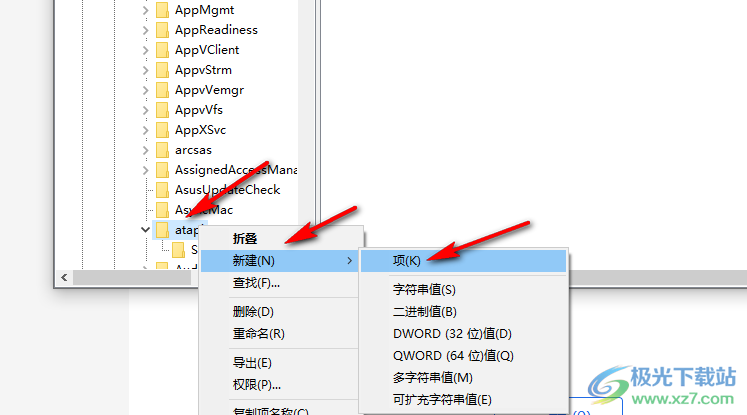
6、第六步,将新建的项的名称修改为“Controller0”,然后右键单击该项,选择“新建”,再点击“DWORD(32位)值”选项
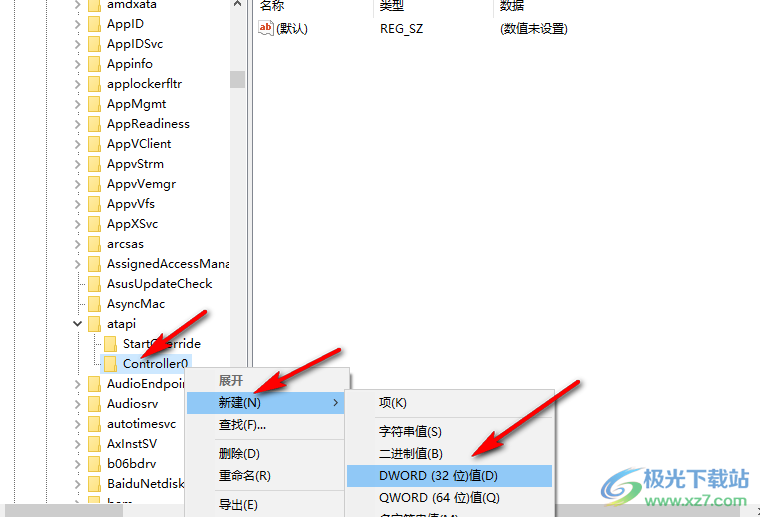
7、第七步,我们将新建的值名称修改为“EnumDevice1”,然后右键单击该值,再在菜单列表中点击“修改”选项
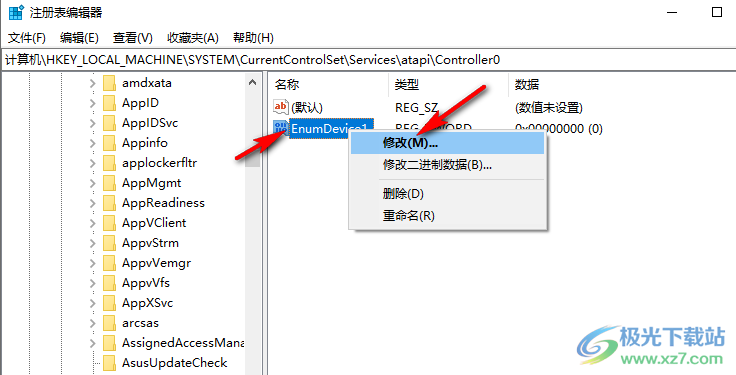
8、第八步,最后我们在编辑“DWORD(32位)值”的弹框中,将数值数据改为“1”,再点击“确定”选项即可
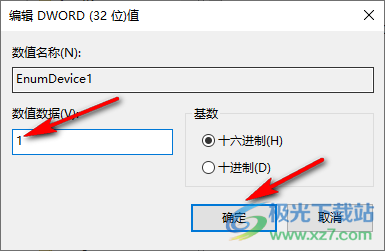
以上就是小编整理总结出的关于Win10系统不显示光驱问题的解决方法,我们打开注册编辑器页面,接着在该页面的“atapi”下新建一个“Controller0”项,再在该项下新建一个“EnumDevice1”值,最后将“EnumDevice1”的数值数据改为“1”即可,感兴趣的小伙伴快去试试吧。

大小:4.00 GB版本:64位单语言版环境:Win10
- 进入下载
网友评论